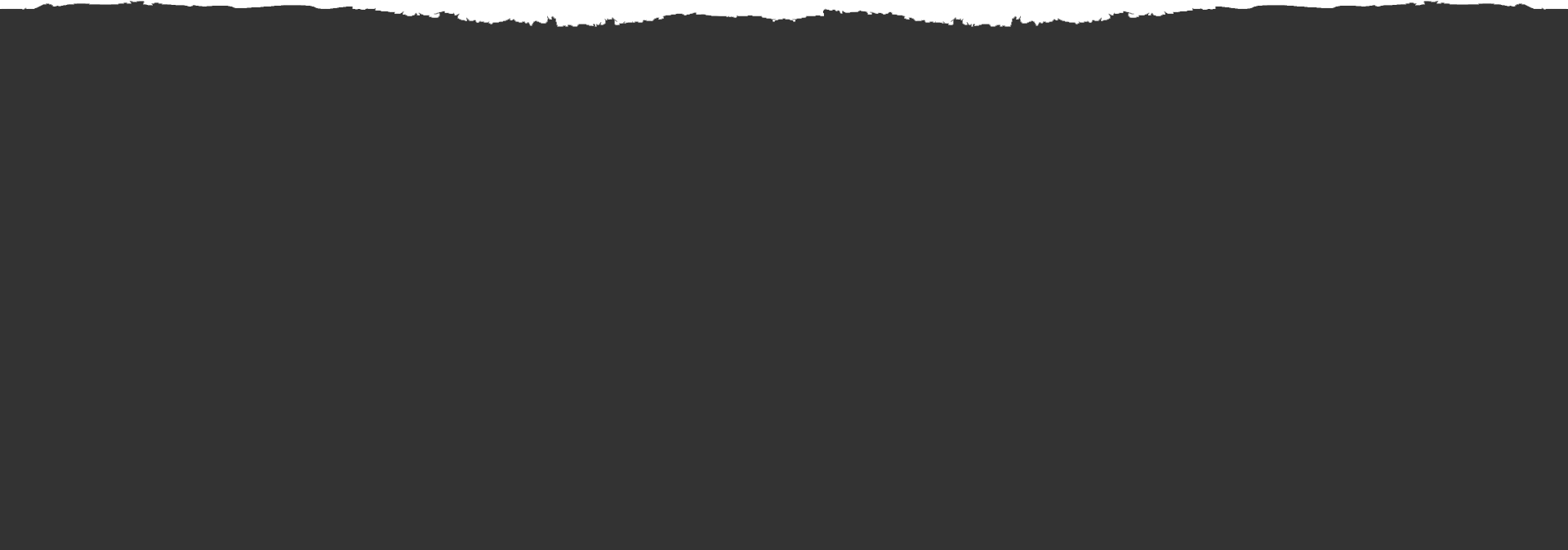一鍵導入PPT,輕鬆使用PPT或WPS中的內容,強大的編輯工具;

教會多媒體投影是現場控制的中心,每個環節的信息都通過多媒體顯示出來,包括:敬拜,報告,禱告,講道,歡迎新朋友等等;所以不同環節的負責人都會把資料發給多媒體控制人員,包括視頻,音頻,圖片,文字,PPT,網站地址等等;為此極致投影提供了強大的接口,可以非常方便的把這些資料集成在裡面,免去了操作的不方便;下面我來演示:
1. 第一個功能,直接導入已經做好的PPT到極演投影;該功能僅僅支持在Window系統中使用,蘋果電腦才用其他的方式;現在點擊導入,選中PPT,開始導入,系統會自動把PPT中的內容變成圖片放在項目中;PPT中的動畫功能會丟失,但已經滿足我們大部分的要求;在蘋果電腦中,需要把PPT轉換成為圖片,然後拖動圖片,添加進去;為什麼需要把PPT或WPS轉化為圖片呢?因為PPT或WPS都是大型開發團隊,至少是幾百人的規模,而且這些軟體都在不斷的升級,所以無法完全兼容;特別說明:如果您的電腦是Window 10,需要安裝office 2016以後的版本,offce可以不用註冊;如果是Window 7/8,需要安裝net framework 4.5以上的版本;下載地址在本視頻的旁邊;
2. 第二個功能,直接複製粘貼PPT或WPS中的內容到極演投影中;打開PPT或WPS文件,直接選中里面的內容,按Ctrl+C拷貝,打開極演投影,添加新項;按Ctrl + V 拷貝粘貼;就複製過來了;
3. 第三個功能,拷貝網頁圖片和文字信息,打開瀏覽器,隨便找到一張圖片,點擊鼠標右鍵,選中復製圖片,接著打開極演投影,按Ctrl + V ,圖標就拷貝過來;你也可以使用同樣的功能,拷貝本機圖片到極演投影中;
4. 第四個功能,極演投影強大的編輯器;現在添加新項,來到編輯器;我們提供了三類信息: 文字,圖片和形狀; 首先我們添加文字,輸入一段文字,這裡需要特別注意,提供了兩種樣式設置方式;第一種點擊顯示邊框,改變邊框大小;我們可以總體設置未知,大小,背景顏色,文字顏色;
改變字體字體
改變字體大小
改變字體顏色
字體加粗
接下來調整文字陰影,特別說明文字陰影是特別重要的功能;我們看到一張很漂亮,很有意境的圖片想使用它,但是加上文字後,往往看的不清楚,這個時候需要文字陰影來幫忙;我們專門把這個功能提取出來,方面使用,現在演示;點擊文字陰影,你會看到第一個是萬能陰影,基本上在所有的界面都能看清楚;點擊它使用,現在點擊修改背景,添加各種不同的背景,你都會看看到文字正常顯示【2秒】;下面我手動調整背景陰影;你會看到下面的“效果展示”,會出現變化;【5秒】一般我們使用萬能背景就可以了
接下來設置邊框
調整背景和透明度
圓角設置
設置行間距
調整顯示位置,居中對齊,左對齊,右對齊,上對齊,下對齊
特別說明:點擊文字的邊框是是設置整體的演示,進入邊框選中文字,是對選中文字的選擇;現在選中一段文字:
改變字體字體
改變字體大小
改變字體顏色
字體加粗和斜體顯示
還可以增加黑點符號
數字符號
縮進減少和增加
第二類是添加形狀,包括線,圓,長方形;現在使用長方形來演示,點擊長方形組件
出現顯示三個設置功能:邊框顯示,背景顏色,圓角顏色,現在顏色
接下來設置邊框
調整背景和透明度
圓角設置
第三類是添加圖片,先我添加,圖片設置也有三個功能:
設置邊框
圓角設置
透明度
這三類組件基本上,可以滿足我們所有的要求;
5. 現在我鼠標右鍵點擊任意幾個組件,你會發現至少有10個功能;這個10個功能可以分為三類
第一類,複製,粘貼,刪除;第二類改變顯示層級;第三類修改背景;現在我們來演示組件複製,粘貼和刪除功能;除了單個組件的複制,粘貼和刪除功能,還有多個批量處理功能;現在鼠標左鍵點擊左上角,按住不放,拖動到右下腳;鼠標右鍵點擊其中一個選中的組件,選中復制,然後在任意地方點擊鼠標右鍵,選中粘貼功能;我們還可以跨頁面複製粘貼,演示如下;除了鼠標操作,還支持鍵盤操作:Ctrl+C複製,Ctrl + V 粘貼,Ctrl+Z 撤銷,Ctrl + Y 恢復;演示如下;選中組件,Ctrl+C拷貝,Ctrl + V 粘貼;Ctrl+Z 撤銷;Ctrl + Y 恢復
第二類,修改顯示層級,鼠標右鍵選擇一個組件,我們想放在最前面,就選擇置於頂層,想放在最後,就選擇置於底層;我們還可以一層一層的上移或下移;
第三類,修改背景,演示如下,鼠標右鍵選擇一個背景;有些時候,我們希望左側菜單,都顯示相同的背景,點擊鼠標右鍵,選擇“左側使用當前背景”就可以搞定;
6. 頁面編輯好後,我們推出編輯界面,可能我們想調整位置,非常方便,演示如下;點擊任意一個頁面,shift+鼠標左鍵,批量選取,ctrl+鼠標左鍵可以單個選取,鼠標右鍵點擊選擇的頁面,會出現至少5個功能;編輯,複製,粘貼,剪切,添加新頁面,刪除;現在選擇複製,然後選擇需要粘貼的地方,鼠標右鍵選擇粘貼;當然也為您準備好了鍵盤來操作;演示如下,選中組件,Ctrl+C拷貝,Ctrl + V 粘貼;如果我們想移動頁面,非常簡單,演示如下,選中要移動的組件,單個和多個都可以;拖到左側,就調整了;